
【AdobeCC Photoshop 便利機能】 ”コンテンツに応じた塗りつぶし”
2023年6月30日
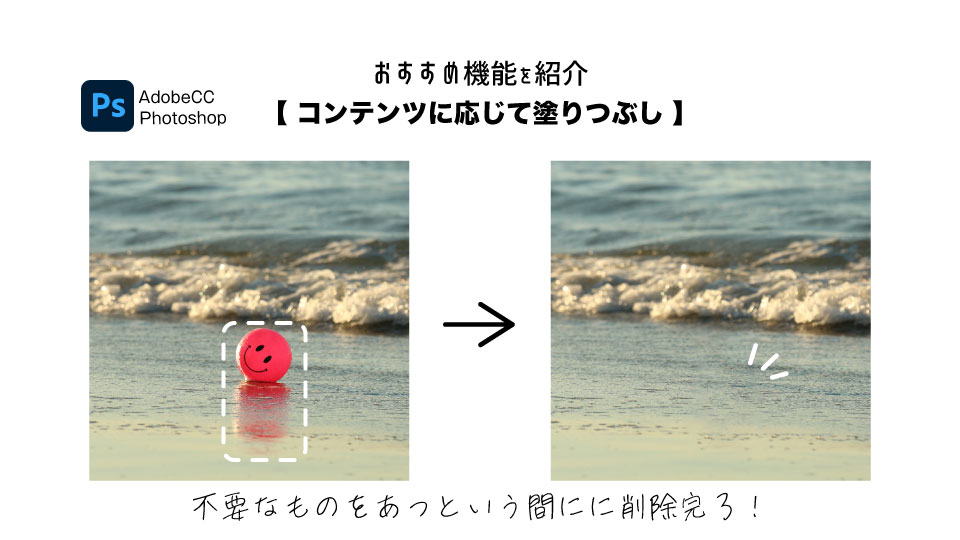
みなさんこんにちは!
Adobe CC Photoshop で便利な機能”コンテンツに応じた塗りつぶし”みなさん使っていますか?
周りの画像データから選択範囲部分をAIが推測し自動で補完する機能です。
画像から不要なものを削除したい時、とっても簡単に作業できます。背景などのレタッチ作業がとても楽に!
STEP
消したい部分を選択した状態にします。

影や映り込みまで選択してください。
少し大きめに囲うのがコツです。
STEP
[ メニュー ]➔[ 編集 ]➔[ コンテンツに応じた塗りつぶし ]
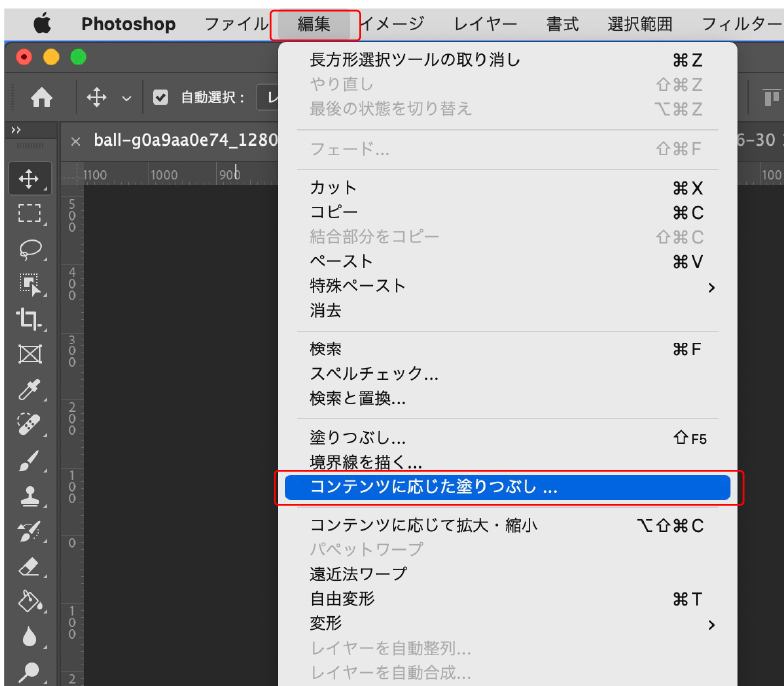
STEP
プレビューが出たら[ OK ]
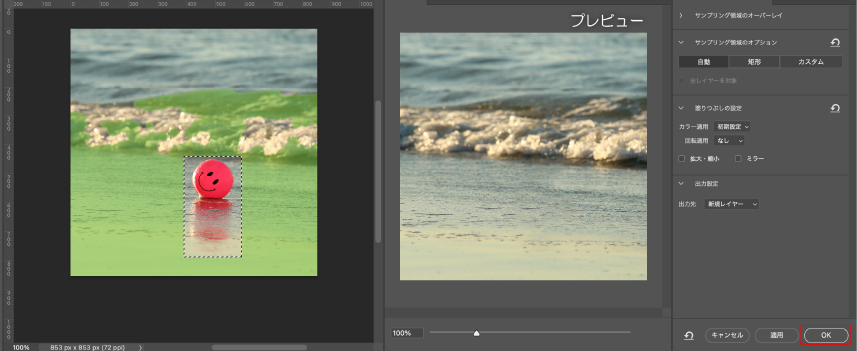
設定やオプションもあるので、いろいろ試してみてください。
STEP
完成!

うまく消せました
周辺のデータによって不自然な仕上がりになりますのでご注意ください。








